谷歌浏览器在哪开启安全检查
谷歌浏览器在哪开启安全检查?谷歌浏览器非常注重用户的上网安全,其为了保证用户的上网信息安全、电脑安全一直在不断的优化和研发功能。目前的谷歌浏览器已经有很多针对用户安全的功能,其中有一个安全检查功能就有保护用户免受信息泄露和各种不良程序的影响效果。那么大家知道该如何使用这个功能吗?让我们带着这个问题一起阅读下面小编分享的谷歌浏览器设置安全检查功能新手指南吧。

谷歌浏览器设置安全检查功能新手指南
1、打开谷歌浏览器,点击右上角的“自定义及控制”按钮,如图箭头所示位置。
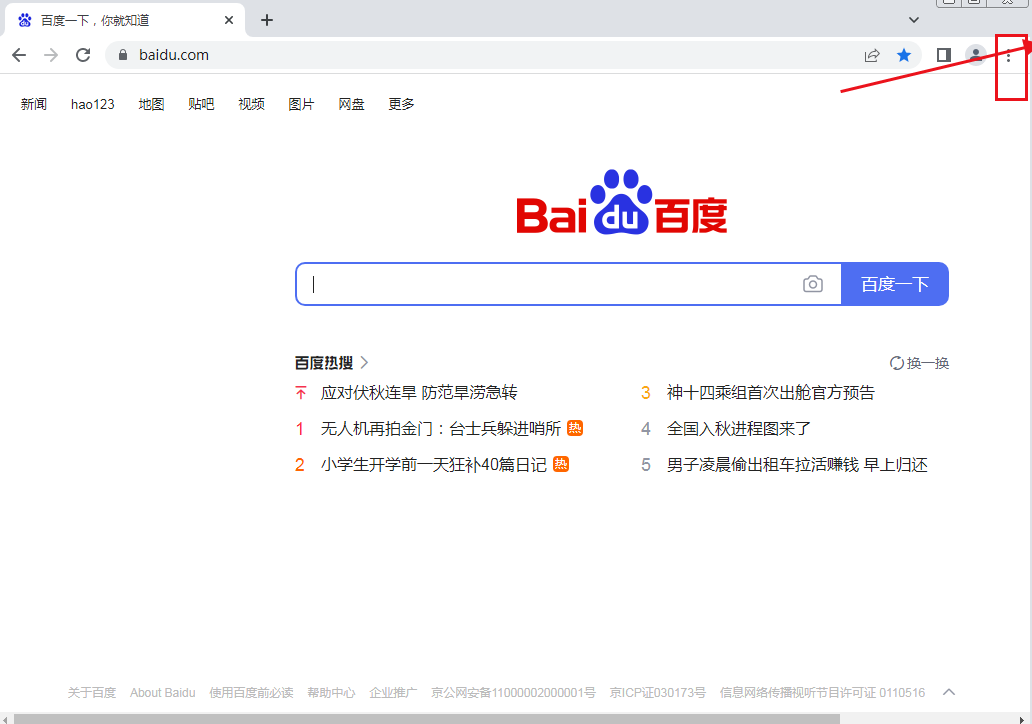
2、进入菜单栏后,点击下面的“设置”按钮进入设置,如图箭头所示位置。
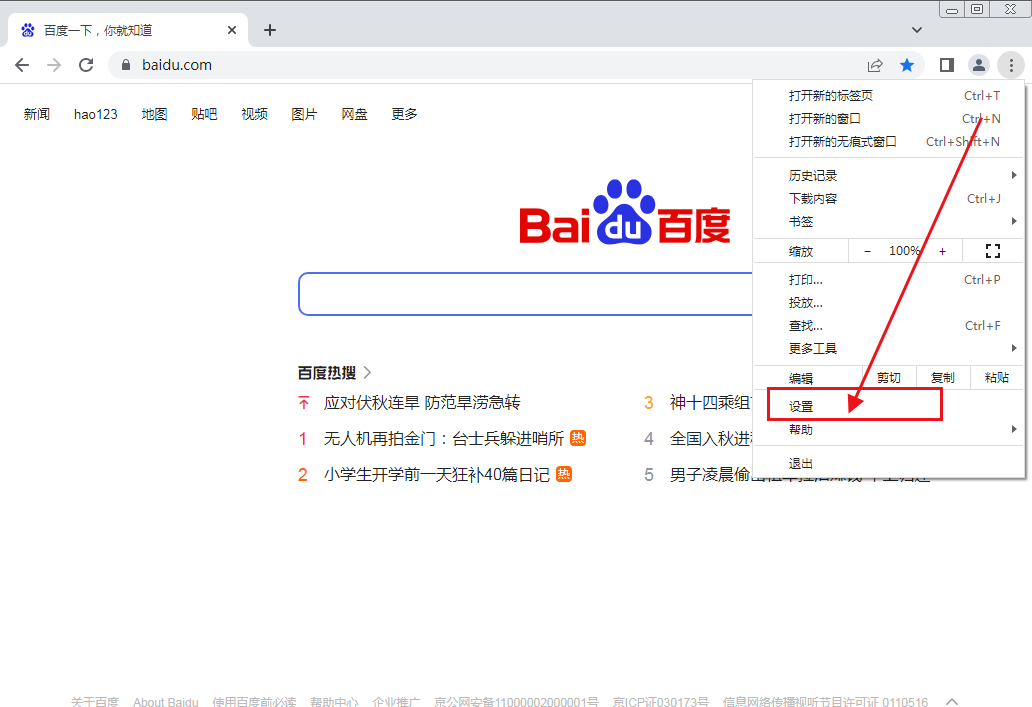
3、点击设置界面的“隐私设置和安全性”选项,如图所示。
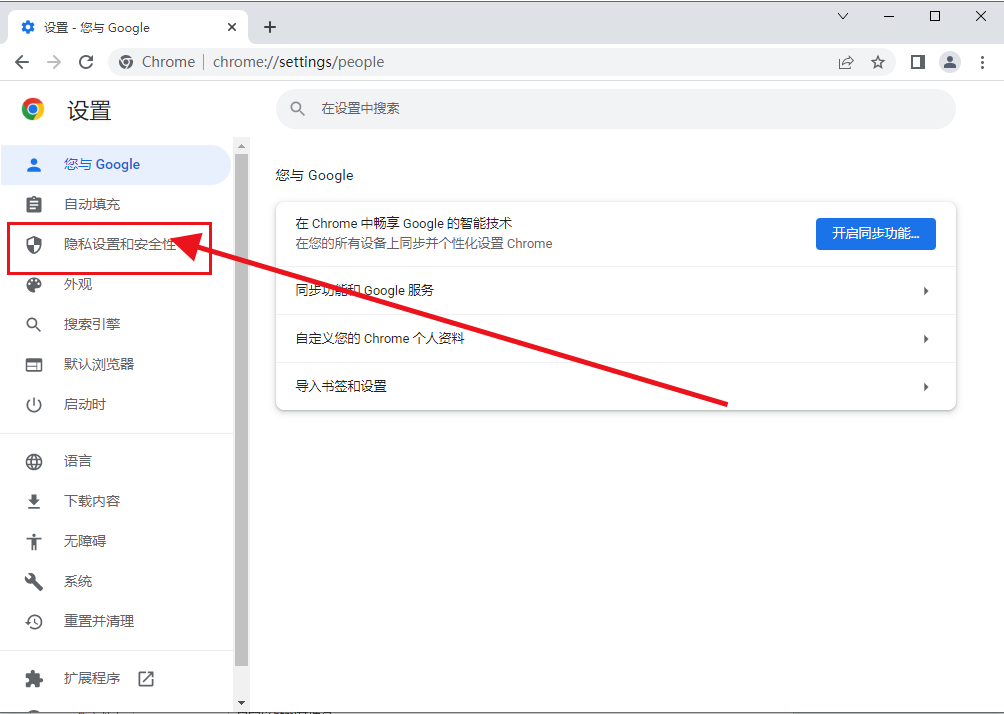
4、在“安全检查”设置界面中,点击“立即检查”即可,如图所示。
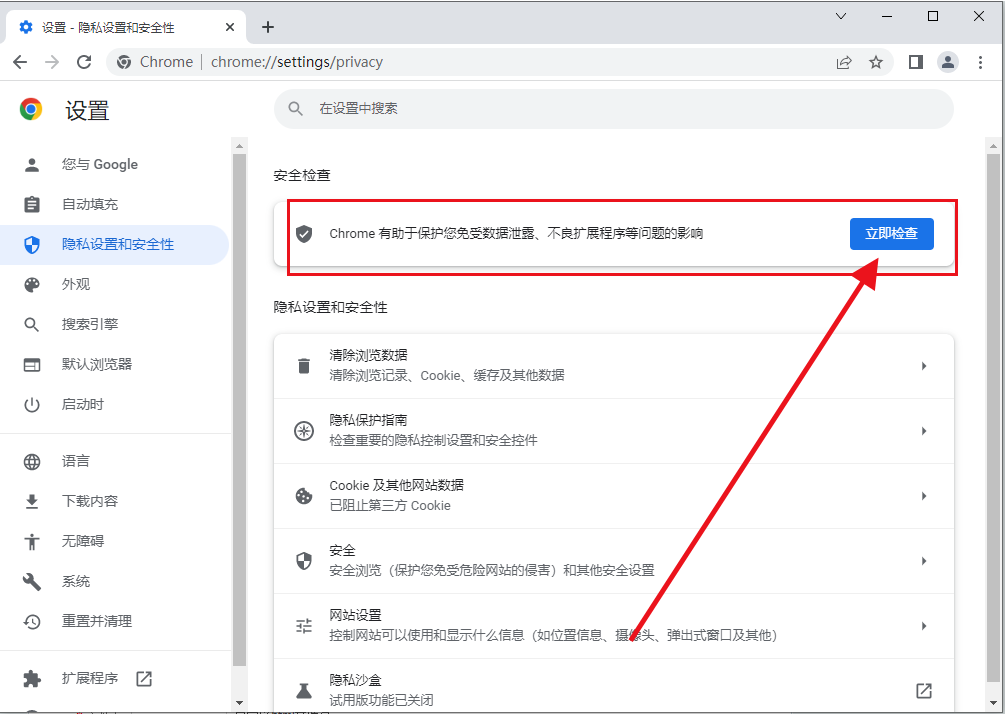
上述就是chrome官网站带来的【谷歌浏览器在哪开启安全检查-谷歌浏览器设置安全检查功能新手指南】全部内容,希望能够帮助到需要的小伙伴!
相关下载
 谷歌浏览器简洁版
谷歌浏览器简洁版
硬件:Windows系统 版本:85.0.4183.83 大小:63MB 语言:简体中文
评分: 发布:2024-11-21 更新:2024-11-21 厂商:谷歌信息技术(中国)有限公司
相关教程
